Namestite Android v Windows z dostopom do korenskega datotečnega sistema
Miscellanea / / February 14, 2022

Medtem ko sem sestavljal
Članek o uporabniškem agentu za Chrome za Android
, sem moral prenesti datoteko na kartico SD svojega Androida in nato uporabiti Root raziskovalec datotek, kot je
ES File Explorer
da premaknete datoteko v sistemski imenik in
uporabite nova dovoljenja za datoteke
. Ko sem končal s člankom, sem pomislil, da bi bilo veliko lažje, če bi obstajal način za namestitev korenske poti Androida v Windows za pisanje in spreminjanje datotek.
Tako sem po nekaj raziskavah na forumih in razpravah naletel na čudovito orodje, imenovano Android Commander, s katerim bi lahko opravili prej omenjeno nalogo rootanja naprave Android. Poglejmo torej, katere so nekatere osnovne zahteve orodja in kako ga namestiti in uporabiti v sistemu Windows.
Nekatere osnovne zahteve
Tukaj je nekaj osnovnih zahtev, ki jih morata izpolnjevati vaš telefon in računalnik, preden lahko zaženete aplikacijo.
Zahteve za telefon
- The telefon mora biti rootan in na njem morate imeti nameščeno najnovejšo različico BusyBoxa.
- V telefonu morate omogočiti odpravljanje napak USB. Uporabniki ICS in novejših lahko najdejo možnost v Nastavitve—>Razvijalci Možnost. Za uporabnike, ki še vedno uporabljajo Android 2.2.x in 2.3.x, lahko nastavitve poiščete pod Nastavitve->Aplikacije->Razvoj
- Za povezavo telefona z računalnikom morate imeti podatkovni kabel.
Računalniške zahteve
- V računalniku morate imeti nameščene najnovejše gonilnike ADB.
- Boste potrebovali skrbniški dostop na vašem računalniku za namestitev in zagon programa
Namestitev Android Commanderja
Če izpolnjujete vse zgornje zahteve, lahko nadaljujete in namestite Android Commander na vašem računalniku. Aplikacija se namesti tako kot katera koli druga aplikacija Windows in za dokončanje namestitve morate samo slediti navodilom na zaslonu.
Po namestitvi aplikacije jo zaženite. Ni vam treba namestiti kartice Android SD kot pomnilniškega medija, aplikacija bo prebrala podatke prek vmesnika ADB. Aplikacija bo videti podobna aplikaciji FTP z datotekami Windows, razporejenimi na levem podoknu, in datotečnim sistemom Android, nameščenim na desnem podoknu. Datotečni sistem Android bo nameščen kot root uporabnik in lahko boste uredili, posodobili ali izbrisali katero koli sistemsko datoteko iz samega sistema Windows.
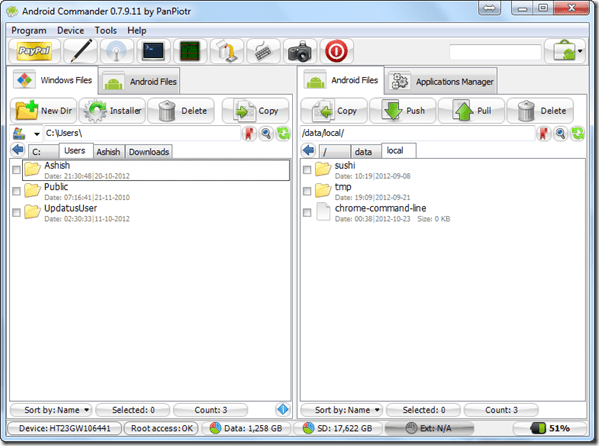
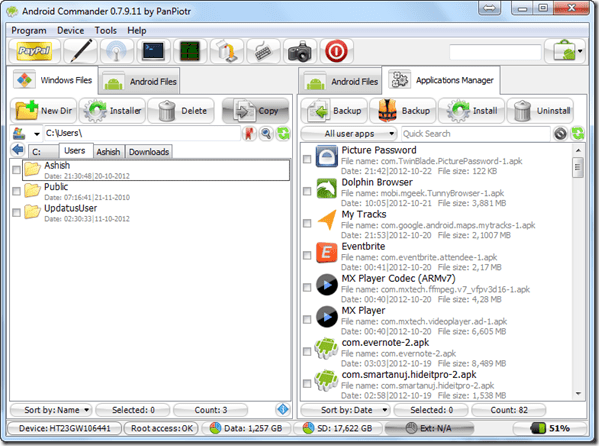
Aplikacije lahko namestite z datotekami APK, shranjenimi na namizju. Če tvoj Tipke ali zaslon Android so pokvarjeni, lahko uporabite Android Commander za popoln nadzor nad telefonom. Poleg nekaterih osnovnih mehkih tipk lahko prenesete besedilo v telefon v aplikacijah, kot je WhatsApp. Obstaja veliko drugih uporabnih funkcij aplikacije, ki jih lahko raziščete.
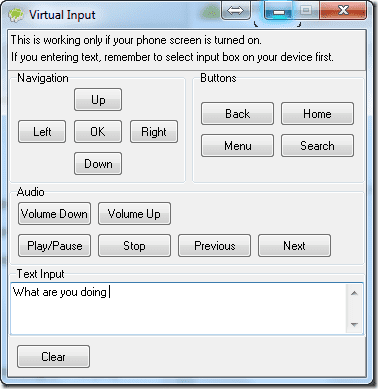
Zaključek
Android Commander je nedvomno odlična najdba in če se radi igrate s svojim datotečnim sistemom Android in namestite nekaj novih popravkov ali vdorov, se bo Android Commander izkazal za zelo koristnega. Če poznate boljšo aplikacijo, ki bi mi lahko pomagala pri podobnih opravilih, je ne pozabite omeniti v komentarjih.
Nazadnje posodobljeno 3. februarja 2022
Zgornji članek lahko vsebuje pridružene povezave, ki pomagajo podpirati Guiding Tech. Vendar to ne vpliva na našo uredniško integriteto. Vsebina ostaja nepristranska in pristna.



